Планшет является пограничным устройством между смартфоном и полноценным компьютером. С первым его роднит использование аналогичной операционной системы. Как и в случае со смартфонами, на планшетах чаще распространены ОС Андроид и iOS. С компьютером таблет может роднить то, что многие модели не поддерживают использование SIM-карт.
Такие устройства стоят дешевле модификаций с 3G или 4G, но значительно ограничивают владельца. Для подключения к сети человек может использовать только беспроводной интернет по технологии Wi-Fi.
Почему планшет не подключается к Wi-Fi
Для выхода в интернет человеку нужно:
- Найти источник сигнала (например, роутер в доме).
- Включить вайфай на планшете.
- Выбрать подходящую сеть.
- Ввести пароль.
Скорость интернета напрямую зависит от количества подключенных устройств к вайфаю. Поэтому дома нужно придумывать сложный пароль, а в публичных местах не стоит рассчитывать на комфортный просмотр видеороликов по Wi-Fi.
Операция выполняется всего за пару минут, но в процессе могут возникнуть проблемы. Наиболее частая из них заключается в том, что планшет никак не найдет Wi-Fi сеть или просто не может подключиться. Ситуация неприятная, однако она не является безвыходной.
Что делать, если планшет не видит Wi-Fi сеть
Чтобы разобраться с проблемой, нужно понять, какое устройство стало ее источником. В работе Wi-Fi главные роли играют источник сигнала и приемник. Первый – это роутер, а второй – планшет. Где же скрывается проблема, и как ее можно решить?
Проблемы с источником сигнала
Источником сигнала при работе Wi-Fi является роутер. Это сравнительно небольшое устройство стоит в каждом доме, где люди пользуются проводным и беспроводным интернетом. К роутеру подводится оптоволоконный кабель, а устройство, в свою очередь, раздает интернет на другие гаджеты.
В настоящее время роутеры работают в полосах 2,4 ГГц и 5 ГГц. Последний является более продуктивным, быстрым и стабильным, однако нужно убедиться в том, что гаджет в виде планшета или смартфона способен обрабатывать подобный сигнал.
Если в работе роутера возникли неполадки – подключить к нему планшет или любое другое устройство не получится. Убедиться в том, что проблема касается именно раздающего прибора можно, обратив внимание на состояние индикаторов:
- На корпусе роутера должны подсвечиваться лампочки «Power», «Link», «Auth», «Intertnet» и «WLAN». В зависимости от модели их количество и названия могут отличаться. Если все индикаторы горят, с высокой долей вероятности ошибка связана с планшетом.
- Теперь обратимся к тому, за что отвечает каждый конкретный индикатор. Power – оповещает о подключении устройства к сети. Если не горит данный индикатор, остальные тоже не будут работать.
- AUTH обозначает, что авторизация и настройки оборудования были выполнены верно.
- А за Wi-Fi отвечает значок WLAN.
Отсутствие подсвеченной лампочки напротив пункта WLAN или AUTH чаще всего связано с тем, что роутера сбились настройки. Также рекомендуется проверить состояние оптоволоконного кабеля. Следует посмотреть, не поврежден ли он на каком-либо участке и не сгорел ли соответствующий разъем.
Как бы глупо это ни звучало, но иногда происходит сбой в энергосети. Лампочка Power может даже не перестать гореть. Возможно, роутер получает слишком высокое или очень низкое напряжение. В таком случае он не может корректно раздать интернет, к которому хочет подключиться владелец планшета.
Настройки роутера – очень сложная процедура для новичка. Иногда для их изменения приходится вызывать мастеров. Зачастую они сообщают, что на приборе установлен неправильный MAC-фильтр. Это еще одна проблема, связанная с источником сигнала.
Проблемы с приемником сигнала
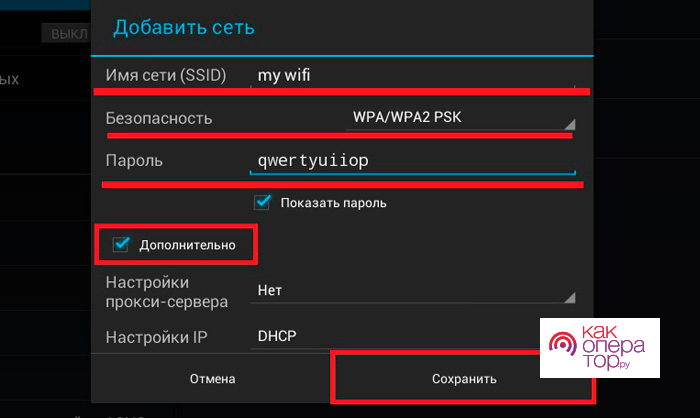
Разумеется, ошибки возникают не только в работе роутера. Нередко проблема заключается в неправильной настройке самого планшета, который не может принять сигнал.
Для того чтобы убедиться в том, что проблема связана именно с планшетом, необходимо попробовать подключить к роутеру другой гаджет. Например, смартфон или компьютер.
Удивительно, но наиболее часто ошибки возникают в связи с тем, что пользователь вводит неверный пароль или у него установлено время, не совпадающее с текущим в его населенном пункте. Все это может влиять на возможность или невозможность подключения к интернету по Wi-Fi.
Иногда основной проблемой является вирус, попавший на планшет после посещения незащищенных ресурсов или загрузки подозрительных файлов. Некоторые из них могут блокировать функции мобильного гаджета. Такие, как подключение к интернету.
Кроме того, не нужно забывать о том, что и сам планшет имеет немало опций для работы при подключении к Wi-Fi. Вполне вероятно, что сбились настройки беспроводного соединения. Только их исправление поможет вновь получить доступ к сети.
Если проблема в планшете
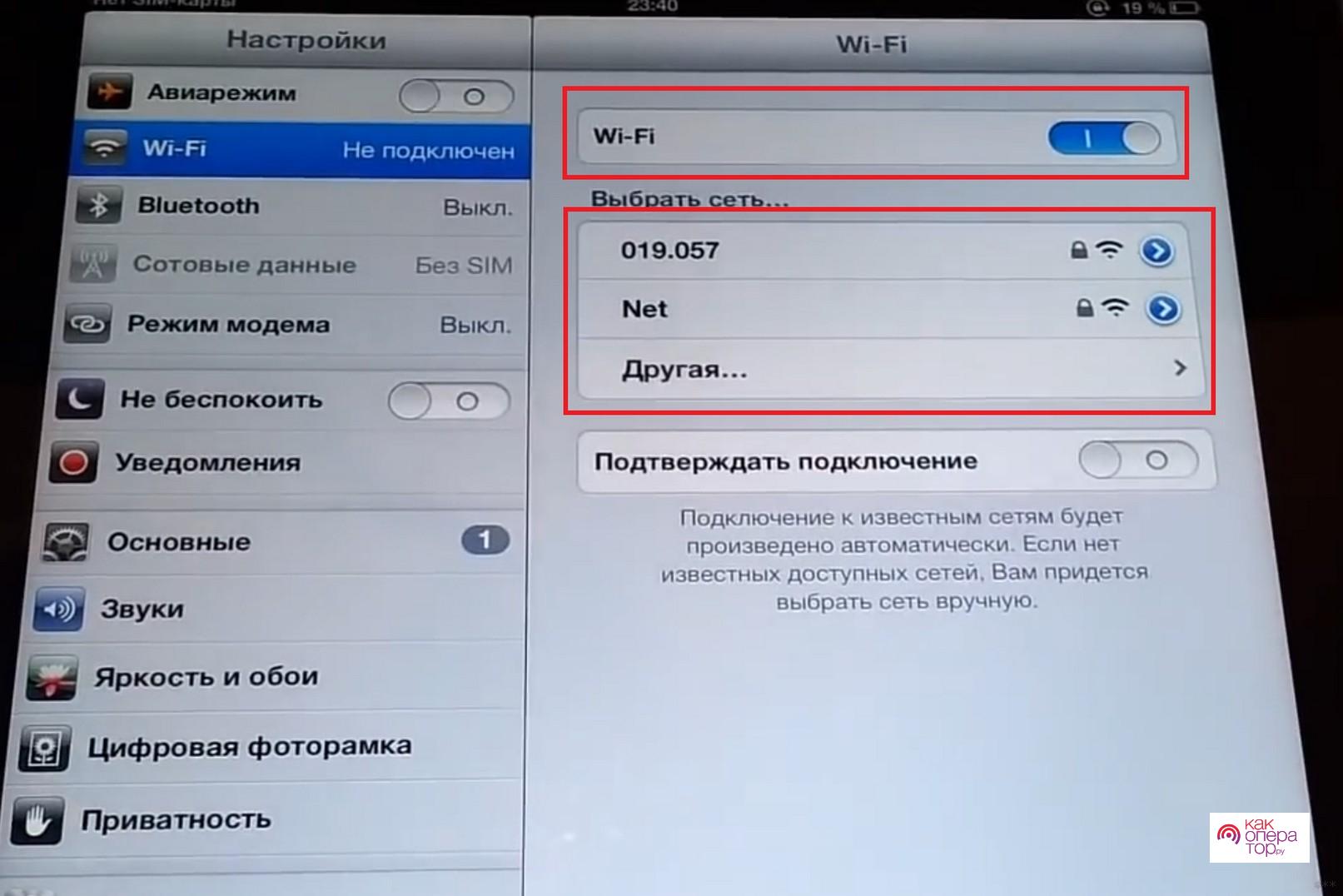
Что делать человеку, который на 100% уверен во взаимосвязи невозможности подключения к Wi-Fi и работе своего планшета?
Во-первых, стоит проверить, а правильно ли введен пароль. Часто случается, что пользователи, зная входные данные наизусть, раз за разом вводят неверную информацию. Держа в голове одни символы, на клавиатуре они нажимают совершенно другие. Чтобы убедиться в том, что пароль введен верно, необходимо при вводе нажать на значок человеческого глаза. Он позволит увидеть все символы, которые набираются на клавиатуре.
Если с паролем все в порядке, но интернет так и не подключается, следует проверить настройки устройства. Для этого необходимо:
- Открыть приложение «Настройки».
- Выбрать пункт «Беспроводные сети».
- Кликнуть на «Wi-Fi».
- Нажать кнопку включения.
- Указать необходимую сеть.
- Ввести пароль.
- В разделе «Безопасность» попытаться сменить исходное значение.
- Нажать кнопку «Подключить».
Не исключено, что появившаяся проблема была связана именно с выбором неправильного типа шифрования данных. Как раз-таки он выставляется в графе «Безопасность» перед подключением к сети.
Очевидно, проблема с доступом к вайфаю связана с вирусом, которым заражен планшет. Для избавления от вредоносных программ существует немало приложений, имеющихся в Google Play и App Store.
- Способен найти все угрозы.
- Досконально сканирует память устройства.
- Хорошо работает в фоновом режиме.
- Иногда удаляет лишние файлы.
- Является платным.
- Быстрое и стабильное функционирование.
- Постоянное обновление базы вирусов.
- Дополнительная функция – антивор.
- Может случайно выключиться во время сканирования.
- Предоставляется совершенно бесплатно.
- Работает в том числе на старых планшетах.
- Часто обновляется база вирусов.
- Много рекламы.
- Постоянные уведомления о необходимости проверки системы.
После загрузки необходимого приложения и запуска антивируса следует включить проверку операционной системы. Через некоторое время программа предложит удалить опасные файлы. Это необходимо сделать незамедлительно, после чего перезагрузить устройство.
В случае, когда ни один из представленных ранее способов не помогает, нужно прибегнуть к сбросу до заводских настроек. Эта операция удалит все данные, хранящиеся в памяти планшета.
Перед сбросом настроек рекомендуется создать резервную копию для того, чтобы потом восстановить утраченные данные.
Для очистки планшета нужно:
- Открыть настройки.
- Выбрать пункт «Восстановление и сброс».
- Нажать на «Сброс настроек».
- Подтвердить действие.
После выполнения всех пунктов алгоритма память устройства будет очищена. Кроме того, будут удалены все вирусы, мешавшие планшету подключиться к интернету по вайфаю.
Если проблема в Wi-Fi роутере
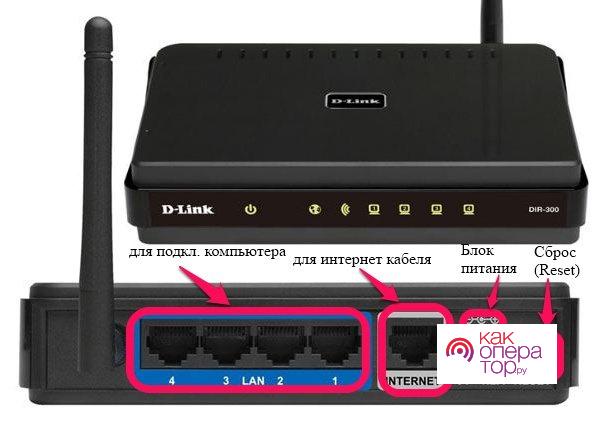
И все-таки чаще всего ошибки возникают из-за неправильной работы роутера. Перед тем, как прибегать к решительным мерам, нужно разобраться с корректным подключением оборудования. То есть проверить, подключен ли он к сети, и правильно ли вставлен оптоволоконный кабель.
После этого рекомендуется перезагрузить устройство. Сделать это можно, нажав кнопку «Reset» на корпусе роутера. Также допустимо просто отключить прибор от сети и вновь подключить его. Затем необходимо проверить, сможет ли теперь подключиться планшет к вайфаю.
Если ранее представленные способы решения проблемы не помогли, придется немного покопаться в настройках устройства. Для этого необходимо вбить в поисковой строке браузера значение 192.168.1.1 или 192.168.0.1, а затем нажать «Enter».
После входа в настройки необходимо обратиться к пункту «Сетевая аутентификация». Здесь выставляются параметры шифрования. По умолчанию должен стоять вариант WPA-PSKWPA2-PSK2 mixed. Если это не так, следует изменить его на правильный.
В разделе основных настроек роутера рекомендуется выставить значение «Авто» напротив пункта «Канал». Это позволит устройству самостоятельно искать доступные каналы связи. Ничего изменять самостоятельно не придется, и вайфай заработает.
Также можно изменить версию Wi-Fi. Производится операция возле пункта «Беспроводной режим». Из доступных вариантов рекомендуется выбрать 802.11bgmixed. С высокой долей вероятности проблема будет решена и больше не заставит о себе вспоминать.
В ситуации, когда ничего не помогает, следует обратиться к профессионалам. В данном случае это будет сотрудник провайдера, предоставляющего услуги интернета. После звонка в службу поддержки на дом придет мастер и бесплатно решит проблему, если не потребуется замена оборудования.
Как усилить сигнал сети на планшете
Помимо обозначенных ранее ошибок с подключением планшета к вайфаю могут возникать проблемы с нестабильностью соединения. Как правило, качество связи зависит от потока, который поддерживают устройства. Роутер в диапазоне 2,4 ГГц не сможет передавать сигнал на далекие расстояния. Серьезным препятствием в таком случае становятся стены.
Кроме того, сам планшет должен поддерживать стандарт 5 ГГц, чтобы на 100% использовать потенциал аналогичного роутера. Но даже в случае, когда устройства работают на 2,4 ГГц, можно улучшить качество сигнала. Первый способ лежит на поверхности: нужно просто пользоваться интернетом в непосредственной близости от источника связи.
Еще один вариант – поставить дома усилитель Wi-Fi. Такие приборы продаются во всех магазинах цифровой техники по цене 1-3 тысячи рублей. После установки прибора он будет принимать сигнал от роутера и распространять его на более внушительные расстояния.
К сожалению, при помощи дополнительного программного обеспечения улучшить сигнал не получится. Современные приложения для планшетов не способны влиять на качество связи.
Постоянный контроль качества соединения позволит своевременно устранить проблему, а также предотвратить возникновение новой. Как бы то ни было, при появлении серьезных неполадок рекомендуется обращаться к профессионалам. Не стоит возлагать на себя трудоемкие процессы перенастройки оборудования. При несоблюдении указанных инструкций вай-фай может пропасть не только на планшете, но и на компьютере.
Источник: kakoperator.ru
Планшет не видит вай фай роутер

После приобретения планшета вы, скорее всего, захотите воспользоваться преимуществами беспроводного подключения. Часто пользователи сталкиваются с ситуацией, когда устройство не видит сеть интернета или выдает ряд ошибок при подключении. В этой статье мы рассмотрим наиболее распространенные проблемы, возникающие при подключении к Интернету, и способы их решения.
Что делать, если Android-устройство не видит Wi-Fi сети?

Для начала давайте рассмотрим несколько простых решений, которые следует использовать в первую очередь:
- Зайдите в настройки планшета, отключите и снова включите Wi-Fi, В зависимости от производителя и версии Android, настройки могут отличаться, но я думаю, что найти их будет несложно.
- Убедитесь, что беспроводная сеть, к которой вы хотите подключиться, действительно существует. Проверьте свой маршрутизатор, чтобы узнать, видят ли его другие устройства.
- Перезагрузите устройство.
- Если у вас есть доступ к нему, вы можете даже сделать несколько перезагрузок, просто выключите питание, а затем включите его снова примерно через 20 секунд.
- Попробуйте подключить устройство к самому маршрутизатору.
Дело в том, что на самом устройстве очень мало решений. Выключение и включение Wi-Fi, перезагрузка, сброс настроек — это максимум того, что можно сделать непосредственно на устройстве Android.
Но есть и другой вариант — изменение настроек беспроводной сети на самом маршрутизаторе.
Низкий уровень сигнала
Одной из наиболее распространенных проблем является плохой прием беспроводного сигнала устройством. Почти всегда причиной является не планшетный компьютер, а маршрутизатор.
Уровень сигнала отображается в виде графических линий в верхней панели управления, если вы не видите этих линий на своем устройстве, перейдите в настройки, затем откройте раздел Wi-Fi и посмотрите, сколько линий/полос находится рядом с именем вашей домашней сети.
Чтобы устранить неполадки, сначала проверьте уровень сигнала, поднеся устройство на расстояние одного метра от маршрутизатора.
Если показания уровня сигнала не изменились, скорее всего, неисправен маршрутизатор. Однако прежде чем сдаться и заменить его на новый, я советую вам подключить маршрутизатор к другой розетке и в другой комнате.
Иногда причиной неисправности могут быть окружающие предметы или металлы (например, в стенах), которые снижают уровень сигнала, а также нестабильное питание от источника.
В редких ситуациях, когда планшет не включается или не работает Wi-Fi, это вина не роутера, а гаджета.
Вы можете проверить это, просто подключившись к другому устройству, и если интернет на нем работает нормально, значит, проблема точно в маршрутизаторе.
Поэтому если проблема в планшете — замените модуль беспроводной связи. Если проблема заключается в маршрутизаторе, верните его в ремонт или купите новый.
Проблема с каналом

Под этим термином я подразумеваю ситуацию, когда Wi-Fi не работает или работает, но очень нестабильно, то включаясь, то выключаясь. Даже если вы подключитесь к такому каналу, Интернет может внезапно перестать работать или маршрутизатор может отключиться.
Если это происходит нечасто, не чаще одного раза в месяц и только в течение нескольких минут, то это приемлемый технический и/или коммуникационный сбой. Однако если это происходит регулярно, проблему необходимо решить.
Возможные проблемы с каналом и советы по их устранению:
- Скачки напряжения, обычные маршрутизаторы не оснащены блоком питания, поэтому как только отключится свет, отключится и маршрутизатор. С этим может быть связано нестабильное соединение, советую обратить внимание на наличие электричества после таких сбоев.
- Имя сети Wi-Fi содержит любые символы, кроме латинских букв и арабских цифр. Несмотря на то, что современные сети могут быть названы как кириллицей, так и китайскими буквами, некоторые гаджеты — особенно работающие под управлением операционной системы Android — работают нестабильно, если сеть названа не латинскими буквами. Попробуйте переименовать его в соответствующий вариант, затем перезагрузите маршрутизатор и гаджет, а затем снова подключите планшет к маршрутизатору.
- Неправильный метод шифрования, Более подробно это объясняется в разделе «Ошибка алгоритма шифрования».
- Неисправность со стороны провайдера, Позвоните провайдеру и выясните, нет ли проблемы на его стороне, причина нестабильной работы почти всегда кроется в этом, если планшет подключен к маршрутизатору, а интернет не работает.
Уточнить пароль
Прежде всего, проверьте правильность пароля, это основная защита от попыток несанкционированного доступа, возможно, что при наборе текста вы забыли перевести языковые настройки клавиатуры или нажали клавишу Caps Lock. Чтобы увидеть введенные вами символы, установите флажок «Показать пароль». (значок «глаз»).
Почему планшет не подключается к беспроводной сети
1, Ввод неправильного пароля
Самая распространенная причина отказа беспроводного Интернета на планшете, как правило, возникает, когда пользователь сменил пароль, а устройство Android так и не подключилось к нему. Введите новый пароль и проверьте, подключается ли устройство к Интернету.
Иногда причиной того, что ваше устройство не подключается к Интернету, может быть влияние вредоносного ПО. Для решения этой проблемы необходимо просканировать ваш гаджет антивирусной программой.
Недорогие маршрутизаторы отличаются нестабильной работой, скачки напряжения могут привести к тому, что планшет не увидит сеть. Чтобы решить проблему, перезагрузите маршрутизатор, отключив его от сети на 2-3 минуты. Затем снова включите его, иногда перезагрузку необходимо выполнить несколько раз.
4, Тип шифрования неверен.

Чтобы проверить тип шифрования, введите IP-адрес маршрутизатора в адресную строку браузера, Эту информацию можно найти на наклейке устройства или в руководстве, В открывшейся вкладке выберите «Дополнительные настройки», Затем во вкладке «Wi-Fi» нажмите «Настройки безопасности», Чтобы проверить тип шифрования, перейдите в меню «Сетевая аутентификация», В опциях выберите WPA-PSK выберите WPA2-PSK2, Перезапустите маршрутизатор.
5, Настройки времени и даты неверны
В некоторых случаях планшет не может подключиться к беспроводной сети из-за неправильных настроек даты и времени. После изменения настроек на правильное время работа сети возобновится.
6, проверка режима фильтрации МАС
Другой причиной того, что пользователь на планшете не видит сеть Wi-Fi, может быть изменение настроек фильтрации MAC-адресов. Для отключения этой опции в настройках маршрутизатора на вкладке «Wi-Fi» перейдите в раздел «MAC-фильтр». Проверьте, какой режим выбран, возможны следующие значения:
- Отключить — по умолчанию, никаких ограничений на MAC-адреса.
- Разрешить — доступ к беспроводной сети разрешен только для устройств, MAC-адреса которых зарегистрированы на соответствующей вкладке. Другие устройства не могут получить доступ к Интернету.

Запретить — существует список MAC-адресов, доступ к которым в Интернет ограничен. Если маршрутизатор увидит запрещенный MAC-адрес, он заблокирует доступ к Wi-Fi для этого устройства.
Если в настройках маршрутизатора выбрано значение «Разрешить» или «Запретить», проверьте, разрешен ли доступ к беспроводной сети по MAC-адресу вашего устройства. Или измените режим на «Disabled», После этих манипуляций проверьте, как гаджет подключается к сети.
7, Диагностика канала.
Если планшет видит сеть, но не подключается к ней, проверьте соответствие каналов. Эта проблема возникает, когда сигналы двух маршрутизаторов, работающих на одном канале, накладываются друг на друга. Возникают помехи, блокирующие доступ к беспроводной сети.
Проверьте свой планшет на наличие других беспроводных сетей поблизости, если у ваших соседей есть Wi-Fi, их маршрутизаторы могут работать на той же частоте.
Чтобы изменить канал в настройках маршрутизатора, перейдите в раздел «Wi-Fi» в разделе «Основные настройки». Найдите строку «Канал», попробуйте выбрать другое значение.
Перезагрузите маршрутизатор.

Если в настройках канала установлено значение «Авто», маршрутизатор сам будет искать доступный свободный канал и использовать его. Поэтому в большинстве случаев рекомендуется использовать этот режим.

8, Изменение версии сети Wi-Fi

Причиной того, что планшет не видит беспроводную сеть, может быть то, что он не поддерживает версию беспроводной сети, установленную в настройках маршрутизатора. На вкладке Wi-Fi перейдите в раздел «Основные настройки», В разделе «Беспроводной режим» установите значение 802.11b, в этом режиме маршрутизатор обеспечивает доступ в Интернет для всех типов устройств.
Wi-Fi подключен, но не работает
Эта ситуация более экзотична, подключенный Wi-Fi перестает предоставлять доступ к сети, когда сигнал становится слишком слабым — это правило. Но что делать, если значок Wi-Fi показывает полное подключение, но Интернет остается недоступным?
В этом случае вы должны попробовать все, о чем мы писали, Иногда помогает установка статического DNS, Это делается через настройки Wi-Fi, В разделе «Настройки IPv4» выберите ручную настройку, В полях DNS 1 и 2 введите 8.8.8.8 и 8.8.4.4.

Планшет не подключается к Wi-Fi
После приобретения планшета вы, скорее всего, захотите воспользоваться беспроводной связью. Зачастую пользователи оказываются в ситуации, когда устройство не видит сеть или выдает ряд ошибок при подключении. В этой статье мы рассмотрим самые распространенные проблемы, возникающие при выходе в Интернет, и пути их решения.
Почему планшет не подключается к беспроводной сети
1. Введение неправильного пароля
Самая распространенная причина сбоя работы беспроводного Интернета на планшете. Чаще всего возникает, если пользователь сменил пароль, а Android устройство к нему ни разу не подключалось. Введите новый пароль и проверьте, подключается ли устройство к Интернету.
2. Вирусы
Иногда причиной, по которой устройство не подключается к Интернету, может быть воздействие вредоносных программ. Для устранения этой неполадки необходимо просканировать гаджет антивирусом.
3. Сбой в энергосети
Для недорогих роутеров характерна нестабильная работа. Скачки в напряжении могут привести к тому, что планшет не видит сеть. Для решения проблемы перезагрузите маршрутизатор, отключив его от напряжения на 2-3 минуты. Затем опять включите. Иногда перезагрузку необходимо сделать несколько раз.
4. Неправильный тип шифрования

Чтобы проверить тип шифрования, зайдите в настройки роутера. Для этого в адресной строке браузера введите IP-адрес маршрутизатора. Эти данные можно посмотреть на наклейке устройства или в инструкции. В открывшейся вкладке выберете пункт «Расширенные настройки». Затем в разделе «Wi-Fi» нажмите «Настройки безопасности».
Чтобы посмотреть тип шифрования, зайдите в меню «Сетевая аутентификация». Из предложенных вариантов выберете WPA-PSKWPA2-PSK2 mixed. Перезагрузите роутер. 5. Неправильно выставлены настройки времени и даты
В некоторых случаях планшет не подключается к беспроводной сети из-за неверных значений даты и времени. После исправления этих параметров на правильные работа сети возобновиться.
6. Проверка режима МАС-фильтра
Еще одной причиной, по которой пользователь на планшете не видит Wi-Fi, могут быть изменения настроек фильтрации МАС-адресов. Чтобы исключить этот вариант в параметрах роутера в разделе «Wi-Fi», зайдите в пункт «МАС-фильтр». Проверьте, какой режим выбран. Возможны следующие значения:
- Отключен – по умолчанию, нет ограничения для МАС-адресов.
- Разрешать – доступ к беспроводной сети разрешен только тем устройствам, МАС-адреса которых прописаны на соответствующей вкладке. Другим устройствам доступ к Интернет запрещен.

Запрещать – есть список МАС-адресов, которым ограничен доступ к сети Интернет. Если роутер видит запрещенный МАС-адрес, то закрывает для этого устройства выход в Wi-Fi. Если в настройках роутера выбраны режимы «Разрешать» или «Запрещать» проверьте, открыт ли доступ МАС-адресу вашего устройства к беспроводной сети. Либо измените режим на «Отключен». После этих манипуляций проверьте, как гаджет подключается к сети.
7. Диагностика каналов
Если планшет видит сеть, но не подключается к ней, проверьте соответствие каналов. Эта проблема возникает, когда сигналы двух роутеров, работающих на одном и том же канале, пересекаются. Возникают помехи, закрывающие доступ к беспроводной сети.
Посмотрите на своем планшете, есть ли рядом другие беспроводные сети. Если у ваших соседей есть Wi-Fi, то, возможно, ваши роутеры работают на одной частоте.
Чтобы изменить канал в настройках роутера, зайдите в разделе «Wi-Fi» на вкладку «Основные настройки». Найдите строку «Канал», попробуйте выбрать другое значение.
Перезагрузите роутер.  Если в настройках установлен канал в режиме «Авто» (Auto), то роутер сам будет искать доступный свободный канал и использовать его. Поэтому в большинстве случаев рекомендуется использовать именно этот режим.
Если в настройках установлен канал в режиме «Авто» (Auto), то роутер сам будет искать доступный свободный канал и использовать его. Поэтому в большинстве случаев рекомендуется использовать именно этот режим.  8. Изменение версии Wi-Fi
8. Изменение версии Wi-Fi

Причиной, почему планшет не видит беспроводную сеть, может быть то, что он не поддерживает версию беспроводной связи, которая установлена в настройках маршрутизатора. На вкладке «Wi-Fi» зайдите в «Основные настройки». В строке «Беспроводной режим» проставьте пункт 802.11bgmixed. В этом режиме роутер обеспечивает доступ к Интернету для всех типов устройств.
Что делать, если планшет видит сеть и подключается, но связь нестабильна
- Попробуйте подключить устройство к другому роутеру и проверьте, устойчива ли связь. Если связь стабильна, то проблема в домашнем маршрутизаторе.
- Если во время выхода в Интернет на планшете села зарядка, и он подключен к блоку питания, проверьте связь при выключенном адаптере. Неисправность блока питания может привести к проблемам с беспроводной связью.
Если ничего не помогло смотрим это видео и повторяем:
Если вы воспользовались вышеперечисленными советами, но устройство по-прежнему не видит сеть, обратитесь к специалистам. Возможно, необходимо перепрошить планшет или роутер.
 Почему Wi-Fi очень медленно работает
Почему Wi-Fi очень медленно работает  Почему не подключается Wi-Fi?
Почему не подключается Wi-Fi?  Подключение двух роутеров к одной сети
Подключение двух роутеров к одной сети  Как прошить роутер
Как прошить роутер
Источник: winetwork.ru